hp笔记本重装系统,详细教您惠普笔记本怎么重装win10系统
- 分类:重装系统 发布时间: 2018年01月29日 10:00:00
笔记本的品牌有这么几个,例如联想,三星,苹果,惠普等等,所以惠普在计算机行业是一个很有声誉的品牌,不过电脑使用长了难免会出现一些像卡顿之类的小问题,那么该怎么去解决呢?重装,怎么重装呢?下面,小编就来跟大家介绍惠普笔记本重装win10系统的方法。
相比于台式,使用笔记本的用户是越来越多了,不过在使用的过程中也会因为用户的操作不当而导致各种各样问题的发生,一些比较简单的问题,我们可以很轻松的解决掉,不过一些比较难的,用户会选择重装系统,下面,小编就给大家准备了惠普笔记本重装win10系统的方法了。
惠普笔记本怎么重装win10系统
准备工作:
1、首先下载大番薯u盘启动盘制作工具,将u盘制作成u盘启动盘。
2、网上下载win7系统镜像安装包,然后放入制作好的u盘启动盘中。
把u盘插入电脑usb接口,立即重启电脑,等到开机出现logo画面时惠普笔记本按下启动快捷键f9。

惠普电脑图解-1
(惠普台式机按f12)进入启动项窗口,选择u盘并按回车(由于版本的不同,这里显示的可能不相同,有的u盘在这里可能是直接显示u盘的名称,有的可能显示的是USB Hard Deice,USB-HDD等)

惠普电脑图解-2
此时进入大番薯主菜单界面,选择【02】大番薯win8×86pe维护版(新机器)并按回车进入

win10电脑图解-3
进入大番薯pe界面后,双击打开大番薯pe装机工具,点击浏览,找到放在我们u盘内的win10系统镜像安装包并选择打开。
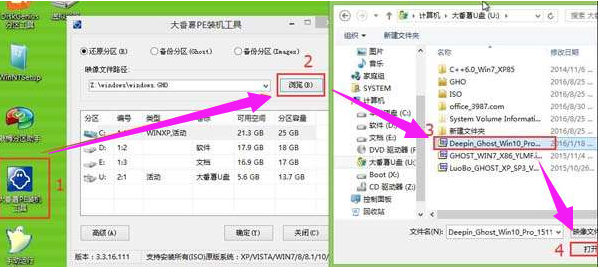
重装系统电脑图解-4
添加完win10系统镜像安装包后,在工具磁盘列表中点击活动磁盘当做系统盘(除却u盘),然后选择“确定”

重装系统电脑图解-5
弹出询问是否执行还原操作,点击“确定”开始执行。

win10电脑图解-6
只需等待成功还原

重装系统电脑图解-7
还原成功会询问是否马上重启计算机,点击“是”

惠普电脑图解-8
最后开机等待win10系统安装结束

重装系统电脑图解-9
进入win10系统桌面,安装系统完成。

重装系统电脑图解-10
以上就是惠普笔记本重装win10系统的方法了。
猜您喜欢
- 最新款华硕主板BIOS设置U盘启动教程..2013/04/17
- 中文版win11下载地址在哪2021/08/04
- 惠普u盘重装系统的图文教程..2021/06/02
- win7一键重装系统,详细教您鼠标一键搞..2017/12/04
- 电脑之家三步装系统详细教程介绍..2021/03/31
- win7 32位一键重装方法详解2017/08/14
相关推荐
- 360重装系统,详细教您怎么使用360重装.. 2018-02-11
- acer笔记本重装系统,详细教您如何给ac.. 2017-12-19
- 告诉大家电脑应该怎样重装系统.. 2021-06-18
- windows系统安装步骤之xp版 2022-01-20
- 小编教你安装win7系统 2017-09-22
- 教大家蓝牙耳机怎么连接手机.. 2021-04-29



